
L'attività di importazione del metraggio dalla sorgente al sistema di montaggio viene generalmente definita registrazione e acquisizione. A seconda della natura della produzione, la registrazione e l'acquisizione possono essere un'impresa enorme. In effetti, per molte produzioni professionali un assistente al montaggio sarà l'unico responsabile della registrazione delle riprese nel sistema di editing video. Molti di noi non hanno il lusso di un assistente, ma possiamo utilizzare alcuni strumenti comuni per fare la maggior parte del duro lavoro per noi.
Registralo correttamente
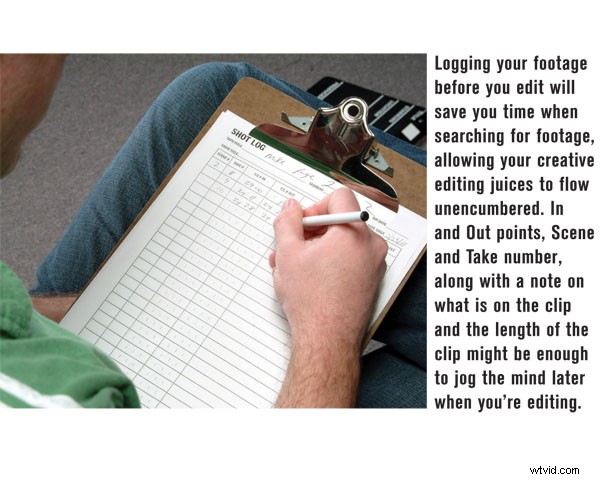
Non è necessario che qualcuno registri le riprese se in primo luogo non è stato registrato un registro delle riprese. Quando possibile, tieni sempre un registro di ogni ripresa che registri. Un registro segna il punto di attacco e quello di stacco di un tiro. I punti sono timecode stampati dall'orologio interno della fotocamera. Devi semplicemente registrare il punto di attacco (ovvero il punto di partenza) e il punto di stacco (il punto finale) nel registro, che di solito è un pezzo di carta. Da qui assegnerai alla ripresa un numero di scena, numero di ripresa, numero di ripresa, una breve descrizione e annoterai se la ripresa è stata buona o cattiva. Questo registro è la tua mappa di registrazione, che ti dice dove si trovano sul nastro (o in molte istanze, su una scheda di memoria o su un disco rigido) le buone riprese. Senza questo dovrai cercare manualmente in ogni clip in seguito per sapere se importarlo o meno nel tuo programma. Inutile dire che questo può farti risparmiare molto tempo.
Non dimenticare che risparmierai anche molto spazio di archiviazione. Molti editor che non registrano i loro scatti finiscono per importare tutti i loro filmati. Possono essere terabyte di dati per un singolo progetto. In una produzione tipica con un rapporto di ripresa 6:1 (6 minuti di metraggio per ogni 1 minuto utilizzato nella produzione finale), è facile capire quanto possa essere dispendioso importare tutto. Ora ti sei appena concesso fino a sei volte la quantità di filmati di cui avrai bisogno inutilmente per guadare e tagliare. Risparmia tempo, risparmia spazio di archiviazione, risparmia denaro!
Registra e acquisisci – Videocassetta
Log and Capture si riferisce al processo dell'editor che registra le informazioni sulle riprese nel software di editing, quindi istruisce il software a ottenere le riprese richieste dal supporto di origine (il nastro). Il formato nastro mini DV è stato il primo formato nastro di livello consumer che ha consentito un sistema di acquisizione di filmati così semplice ma potente. Il timecode era standard in questo formato di nastro (anche se, all'inizio, è un po' problematico ricordare i nastri neri?) e la connessione FireWire (IEEE 1394) tra videocamere mini DV e computer consentiva al software di editing di controllare la videocamera e acquisire clip con la precisione del fotogramma esatto . Questa tecnica è presa in prestito dal mondo professionale della videografia, che ha utilizzato per molti anni il timecode nei sistemi di telecamere e nelle apparecchiature di montaggio, ma il mini DV l'ha portata al grande pubblico, seguito dall'HDV.
Sebbene semplifichi notevolmente il processo, molti consumatori e persino molti appassionati di hobby seri non hanno mai davvero sfruttato questa tecnica di registrazione e acquisizione. Ancora una volta, inizia con la registrazione dei tuoi scatti. Quindi, come editor, avvii il tuo software di editing, avvia il modulo Log &Capture e quindi inizia a inserire tutti i dati. In genere, inizi con l'inserimento del tuo codice di tempo in-point, quindi il tuo codice di tempo in uscita. Da qui puoi nominare la clip e aggiungere eventuali note. Ti consigliamo di assegnare un nome alla clip utilizzando una convenzione di denominazione standard (ad es. Scene-01-Shot-004-Take009) o per progetti più brevi puoi utilizzare un testo descrittivo (ad es. Gramps-fly-fishing-big-catch). Da lì alcune applicazioni software ti permetteranno di inserire note o valutazioni aggiuntive. Quindi, premi il pulsante di registro, indicando al tuo software che una clip che desideri acquisire esiste tra quei due punti nel codice temporale e assegna un nuovo file al tuo progetto con quel nome. Non ha ancora catturato il filmato. Sa semplicemente che vuoi quella clip nel tuo progetto.
Ora puoi versare il resto del registro dei colpi il più rapidamente possibile. In questo modo, è solo immissione di dati. Ma quando hai registrato tutte le riprese nel tuo progetto, puoi dire al tuo software di editing che è ora di catturare il filmato. Con la fotocamera correttamente collegata al computer, il software rileva automaticamente ogni clip e lo registra da un punto di attacco all'altro. Il processo di acquisizione del filmato sul disco rigido del tuo computer, come probabilmente saprai, può richiedere un po' di tempo. Ma registrando in anticipo tutti i tuoi clip, puoi lasciare che il tuo computer faccia tutto il lavoro senza di te. Questo è il bello di registrare i tuoi scatti!
Registro e trasferimento – Stato solido
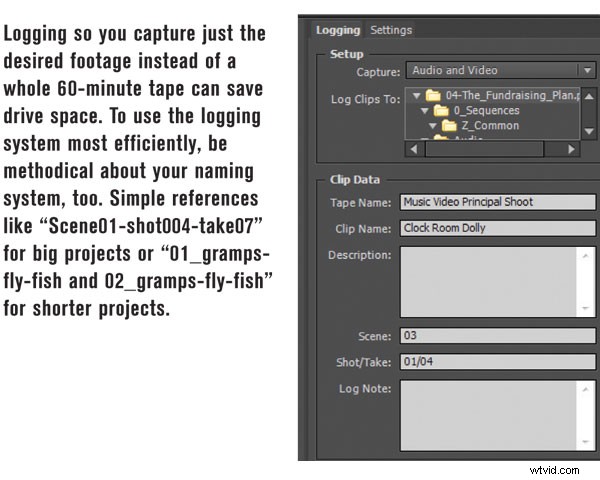
Poiché molte videocamere hanno iniziato a registrare su una memoria a stato solido (ad esempio schede di memoria, dischi rigidi e memoria flash), queste registrazioni hanno il vantaggio di avere i clip già separati in file diversi. Con il formato nastro, il video viene registrato in un flusso di dati, motivo per cui deve essere catturato. In questi supporti a stato solido, il video viene registrato in file chiusi. Quando premi il pulsante di registrazione, stai effettivamente avviando un nuovo file sul supporto di registrazione, piuttosto che un flusso continuo di dati come su un nastro. Per questo motivo, il processo di Log &Transfer è leggermente diverso. Puoi ancora registrare le tue clip, ma invece di inserire il codice temporale puoi semplicemente selezionare le miniature delle clip con numeri che rappresentano da vicino il codice temporale che hai annotato. In alcuni casi, queste videocamere ti permetteranno di contrassegnare gli scatti buoni e quindi puoi filtrarli in base a questo flag. In ogni caso, una volta selezionati i clip che desideri ottenere, indicherai al computer di trasferire il filmato.
Anche questo processo può richiedere molto tempo, a seconda del formato video che il computer desidera utilizzare per modificare il metraggio. Molte volte il software non solo trasferisce i dati dalla videocamera al computer, ma transcodifica anche i file in un formato video diverso, più facile da usare o di qualità superiore. La transcodifica, come molti di voi sanno, non è un processo rapido. Ecco perché la registrazione è importante. Specifica semplicemente le clip che desideri e lascia che il computer faccia il resto mentre vai a fare una passeggiata nel quartiere.
Suggerimenti di registrazione aggiuntivi

Puoi anche registrare filmati da più nastri, a patto di numerare i nastri e specificare il numero del nastro quando registri le riprese. Quando lo fai, il computer ti chiederà di inserire un nastro specifico al termine dell'acquisizione di clip da un altro. Questo è abbastanza utile per i grandi progetti quando hai una pila di nastri e non sei sicuro di dove sia quella clip. Se l'hai registrato, controlla il file del tuo progetto per la clip e ti dirà da quale nastro proviene.
La registrazione è anche un ottimo modo per archiviare in modo efficiente i progetti. Quando hai completato un progetto puoi eliminare tutti i file sorgente video sul tuo computer e salvare solo il file del progetto (che contiene tutti i registri delle riprese ed è solo una frazione della dimensione del file di una singola ripresa, di solito solo poche centinaia kilobyte). Se dovessi mai aver bisogno di rivisitare il progetto anni dopo, hai semplicemente bisogno dei tuoi nastri e del file di progetto e poi dici al software di acquisire filmati. Gli scatti sono già registrati, quindi il tuo computer li riceverà e quindi la sequenza temporale sarà già costruita con il filmato e gli effetti esatti. Ovviamente dovrai salvare musica e grafica separatamente.
Con un po' di preparazione in anticipo, puoi risparmiare un sacco di tempo ed energia durante le modifiche. Prova questo su molti dei tuoi prossimi progetti video. Potrebbe volerci un po' per abituarsi prima di entrare davvero nel ritmo della registrazione dei file rapidamente nel tuo software di editing, ma sarai felice di averlo fatto quando sarà molto più facile trovare e modificare i tuoi progetti.
L'editorialista Mark Montgomery è uno specialista di contenuti web e produce video didattici per uno sviluppatore leader di applicazioni web.
